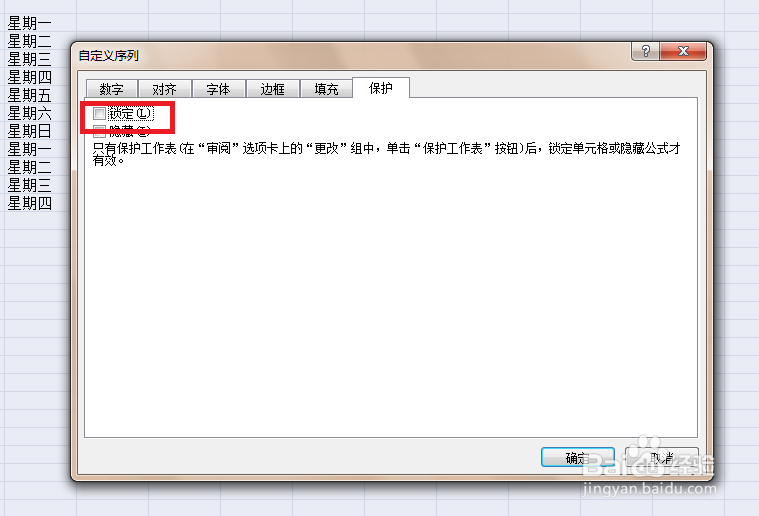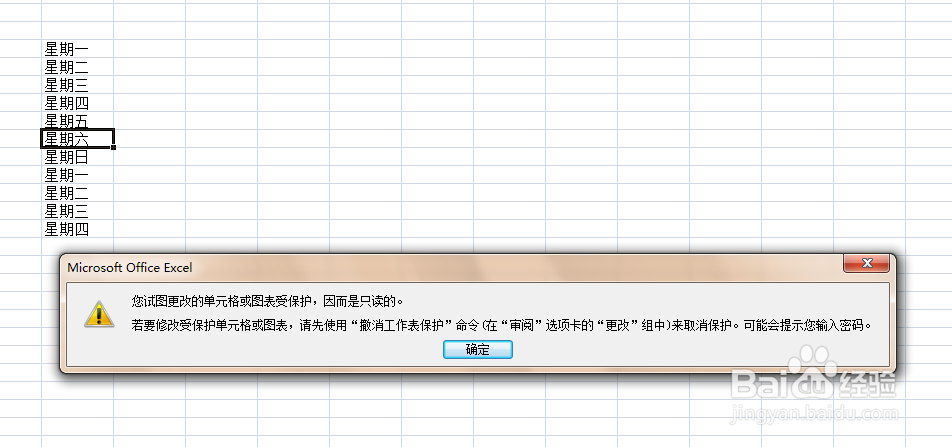EXCEL如何锁定单元格(锁定的单元格不能修改)
1、表设计完成之后,首先右键点选右上角的空白处,实现表格全选。
2、在右键快捷菜单中选择“设置单元格格式”,在打开的界面中选择“保护”,将里面的“锁定”勾选项去掉并保存。
3、然后,选择需要保护的单元格区域,同样右键菜单选择“设置单元格格式”,在打开的界面中选择“保护”,将里面的“锁定”勾选项加上并保存。
4、接着,我们点击“审阅”菜单中的“保护工作表”,在弹出的对话框中录入密码进行保护。(对话框的里面很多,可以好好看看,多试试)
5、录入两遍密码确定之后(也可以不录),我们再试碍测行臬试改动锁定的单元格,此时会有提示单元格受保护。而在保护区域之外的单元格还能正常录入填写。
6、当我们需要撤销单元格保护时,点“撤销工作表保护”便可以了,怎么样,简单吧。
声明:本网站引用、摘录或转载内容仅供网站访问者交流或参考,不代表本站立场,如存在版权或非法内容,请联系站长删除,联系邮箱:site.kefu@qq.com。
阅读量:33
阅读量:81
阅读量:27
阅读量:37
阅读量:71